Înlătură Unlock this Page to Continue (Ghid de înlăturare) - mart. 2017 actualizat
Ghid de înlăturare Unlock this Page to Continue
Ce este Unlock this Page to Continue?
Ce fel de virus este „Unlock this Page to Continue!”?
Virusul „Unlock this Page to Continue!” operează ca şi un lacăt de ecran şi ransomware . Ultima ameninţare este un malware de criptare care utilizează diverşi algoritmi pentru a coda datele internauţilor, după care cer bani în schimbul datelor blocate. Pe o parte, acest malware este dezvoltat tehnic, însă nu mai puţin deranjant. Seamănă cu familia de ameninţări Police sau virusul FBI. Cu toate că original, a fost proiectat pentru sistemele de operare Windows 7, este posibil şi ca utilizatorii de Mac OS să observe această infecţie cibernetică. Cel mai probabil, este creat de hackeri mai puţin experimentaţi. Virusul generează aceste alerte şi forţează completarea unui studiu . Poate costa doar vreo 2 dolari. Totuşi, chiar dacă suma este ridicol de mică, nu vă pierdeţi timpul şi mergeţi la eliminarea lui Unlock this Page to Continue!. FortectIntego este una dintre uneltele care poate grăbi procesul.
În timp ce piaţa cibernetică este plină cu malware-uri de criptare sofisticate precum Sage şi ransomware-ul Spora, minţile mai puţin proeficiente caută şi ele bani uşori. Deci, blocajele de ecran sunt alegerea perfectă pentru aceştia. Nu necesită utilizarea unui server de la distanţă sau criptarea datelor cu tehnici de criptare complexe. Chiar şi aşa, efectul este acelaşi: utilizatorii nu îşi pot utiliza calculatoarele complet, şi este posibil să dea curs cererilor . Uitându-ne din perspectiva lor, lacătul de ecran Unlock this Page to Continue! nu este o ameninţare extrem de distructivă. Utilizatorii frustraţi pot urma cererile .
Unlock this Page to Continue!
Această pagină se va debloca imediat şi restaura accesul normal după participarea ta la oferta de mai jos. Te rugăm să foloseşti informaţii valide!
Ecranul tău a fost blocat.
Completează oferta de mai jos pentru a-ţi debloca ecranul.
(…)
Completează o oferă pentru a continua.
Un astfel de chestionar valorează unul sau doi dolari pentru escroci, sute şi mii de calculatoare blocate pot colecta o sumă de bani destul de frumuşică. De asemenea, vă poate tenta să completaţi studii ce oferă cupoane de reduceri.
Micul dejun cu noi cu un Card Cadou!
Primeşte gratuit o pereche de căşti!
Mergi la cumpărături!
Primeşte livrarea mâncării GRATUIT!
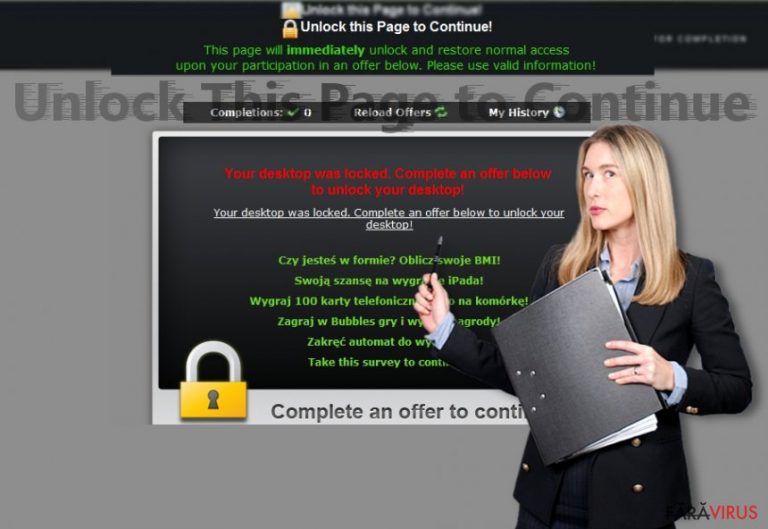
Acestea sunt doar trucuri ale ransomware-ului „Unlock this Page to Continue!”. Chiar dacă sunteţi pe punctul de a vă enerva, nu vă recomandăm să completaţi studiul. Cel mai probabil, malware-ul vă va cere să introduceţi informaţii personale precum număr de telefon şi adresă de email. Cu toate că blocajele de ecran sunt mai puţin elaborate decât ransomware-urile sau troianii, acestea totuşi pot expune informaţiile personale altor hackeri.
Cum a avut loc atacul „Unlock this Page to Continue!”?
Malware-ul de blocare a ecranului este deseori distribuit prin kituri de exploatare sau domenii corupte. Dacă sistemul dumneavoastră conţinea un număr de vulnerabilităţi, există o probabilitate mai mare ca infecţiile virtuale să vă ocupe calculatorul. Când vine vorba de blocarea ecranului şi de ameninţări de tip ransomware, aceştia îşi pavează calea spre dispozitivele utilizatorilor prin intermediul aplicaţiilor false şi binecunoscute, precum Adobe Flash Player . Reţineţi că hackerii urmează tendinţele curente şi pot profita de acest lucru. De exemplu, dacă o companie binecunoscută are o actualizare majoră, reţineţi că hackerii vor lansa imediat actualizări false. Deci, trebuie să acordaţi atenţie chiar şi celor mai mici detalii atunci când activaţi conţinut nou sau rulaţi o aplicaţie. În cele din urmă, abţineţi-vă din a vizita domenii de răspândire fişiere ce sunt ilegale sau cu potenţial nesecurizat.
Ghid de eliminare a ransomware-ului
Atunci când virusul „Unlock this Page to Continue!” preia controlul asupra calculatorului, rulaţi o scanare completă a sistemului cu un program anti-malware, de exemplu, FortectIntego sau Malwarebytes. Dacă nu puteţi lansa niciunul dintre aceste programe, reporniţi calculatorul în Safe Mode with Networking. Pur şi simplu reporniţi calculatorul, şi imediat după ce PC-ul devine activ, începeţi să apăsaţi F8. Acum, alegeţi opţiunea Safe Mode with Networking folosind tastatura. Instrucţiuni explicite găsiţi mai jos. Nu pierdeţi timpul cu eliminarea manuală a lui Unlock this Page to Continue!. Există şanse puţine să reuşiţi să eliminaţi cu succes toate elementele. Este mai bine să eliminaţi automat „Unlock this Page to Continue!”.
Manual de înlăturare Unlock this Page to Continue
Înlăturaţi Unlock this Page to Continue utilizând Safe Mode with Networking
Safe Mode vă va oferi acces la toate funcţiile sistemului şi după veţi putea elimina virusul „Unlock this Page to Continue!”.
-
Pasul 1: Reporniţi calculatorul pentru a Safe Mode with Networking
Windows 7 / Vista / XP- Apăsaţi Start → Shutdown → Restart → OK.
- Atunci când calculatorul dumneavoastră devine activ, începeţi apăsând de mai multe ori pe F8 până când observaţi fereastra Advanced Boot Options
-
Select Safe Mode with Networking from the list

Windows 10 / Windows 8- Apăsaţi butonul Power de pe ecranul de autentificare Windows. Acum ţineţi apăsat pe Shift, care se află pe tastatura dumneavoastră, şi apăsaţi pe Restart..
- Acum selectaţi Troubleshoot → Advanced options → Startup Settings şi în final apăsaţi pe Restart.
-
Imediat după ce calculatorul dumneavoastră devine activ, selectaţi Enable Safe Mode with Networking din fereastra Startup Settings.

-
Pasul 2: Înlătură Unlock this Page to Continue
Autentificaţi-vă în contul infectat şi porniţi browserul. Descărcaţi FortectIntego sau un alt program anti-spyware sigur. Actualizaţi-l după care efectuaţi o scanare completă a sistemului şi înlăturaţi fişierele maliţioase care aparţin ransomware-ului şi finalizaţi înlăturarea lui Unlock this Page to Continue.
În cazul în care ransomware-ul blockează Safe Mode with Networking, încercaţi următoarea metodă.
Înlăturaţi Unlock this Page to Continue utilizând System Restore
System Restore este o metodă alternativă pentru a debloca PC-ul şi să iniţiaţi eliminarea blocajului de ecran.
-
Pasul 1: Reporniţi calculatorul pentru a Safe Mode with Command Prompt
Windows 7 / Vista / XP- Apăsaţi Start → Shutdown → Restart → OK.
- Atunci când calculatorul dumneavoastră devine activ, începeţi apăsând de mai multe ori pe F8 până când observaţi fereastra Advanced Boot Options
-
Select Command Prompt from the list

Windows 10 / Windows 8- Apăsaţi butonul Power de pe ecranul de autentificare Windows. Acum ţineţi apăsat pe Shift, care se află pe tastatura dumneavoastră, şi apăsaţi pe Restart..
- Acum selectaţi Troubleshoot → Advanced options → Startup Settings şi în final apăsaţi pe Restart.
-
Imediat după ce calculatorul dumneavoastră devine activ, selectaţi Enable Safe Mode with Command Prompt din fereastra Startup Settings.

-
Pasul 2: Resetaţi fişierele şi setările sistemului
-
Imediat ce apare fereastra Command Prompt, introduceţi cd restore şi apăsaţi pe Enter.

-
Acum tastaţi rstrui.exe şi apăsaţi din nou pe Enter..

-
Când apare o fereastră nouă, apăsaţi pe Next şi selectaţi punctul de restaurare care este înaintea infiltrării lui Unlock this Page to Continue. După ce veţi face acest lucru, apăsaţi Next.


-
Acum apăsaţi pe Yes pentru a începe restaurarea sistemului.

-
Imediat ce apare fereastra Command Prompt, introduceţi cd restore şi apăsaţi pe Enter.
Bonus: Recuperaţi-vă datele
Ghidul prezentat mai sus v-ar putea ajuta să eliminaţi Unlock this Page to Continue din calculatorul dumneavoastră. Pentru a vă recupera fişierele criptate, vă recomandăm să utilizaţi un ghid mai detaliat pregătit de către experţii noştri din securitate, faravirus.ro.Dacă fişierele dumneavoastră au fost criptate de către Unlock this Page to Continue, puteţi utiliza diverse metode pentru a le recupera:
Soluţia Data Recovery Pro
Acest program poate fi util atunci când un ransomware vă criptează datele. Este proiectat pentru a restaura fişiere corupte sau pierdute.
- Descărcare Data Recovery Pro;
- Urmaţi paşii din setările Data Recovery şi instalaţi programul în calculatorul dumneavoastră;
- Lansaţi-l şi scanaţi-vă calculatorul pentru fişierele criptate de către ransomware-ul Unlock this Page to Continue;
- Recuperaţi-le.
În final, ar trebui să luaţi în considerare tot timpul protecţia împotriva cripto-ransomware-urilor. Pentru a vă proteja calculatorul de Unlock this Page to Continue precum şi de alte ransomware-uri, utilizaţi un anti-spyware bun, precum FortectIntego, SpyHunter 5Combo Cleaner sau Malwarebytes.









